Správa oken pracovní plochy
Pracovní prostory pro strukturu továrny a hlášení zahrnují výběr jednoho controlleru pro další práci. Pracovní plochu lze zmenšovat nebo zvětšovat, aby se zvětšil pracovní prostor controlleru, a to buď přetažením podle obrázku níže, nebo volbou ikony Struktura továrny  .
.

Zmenšení a zvětšení vzhledu pracovní plochy
Umístěte kurzor na spojnici mezi dvěma oblastmi pracovního prostoru. Tvar kurzoru se změní z bílé šipky na tvar vodorovné oboustranné šipky.
Klikněte na hraniční linii mezi dvěma oblastmi pracovní plochy a podržte ji. Pracovní plochu lze zmenšit přesunutím hraniční linie okna až k nabídce na levé straně nebo zvětšit přesunutím hraniční linie okna až k nabídce na pravé straně.
Filtrování a třídění mřížky dat
Sloupce mřížky dat v oknech pracovní plochy lze třídit a filtrovat.
Zvolte záhlaví sloupce, čímž vstoupíte do funkce třídění a filtrování.
Chcete-li seznam utřídit, zvolte možnost Třídit seznam – seznam se seřadí do vzestupného, sestupného, nebo výchozího pořadí.
Chcete-li seznam filtrovat, zaškrtněte zaškrtávací políčka pro filtraci toho, co se má zobrazit. Chcete-li se vrátit do výchozího zobrazení, zvolte možnost Smazat filtr.
Funkce vyhledávání
Lze hledat specifický obsah na kartách Struktura továrny  , Knihovny
, Knihovny
 a Správa systému
a Správa systému  . Tato funkce není k dispozici na kartách Plánovaný úkol a Skupiny uživatelů na kartě Správa systému
. Tato funkce není k dispozici na kartách Plánovaný úkol a Skupiny uživatelů na kartě Správa systému
 .
.
Přejděte do hlavního pracovního prostoru dané karty, kde je zobrazena datová mřížka.
Zadejte parametr, který chcete vyhledávat, na liště Hledat, která se nachází v levém horním rohu pracovního prostoru.
Seznam se na základě zvolených parametrů zúží. Když zadáte například parametr „Událost“, zobrazí se pouze řádky obsahující slovo „Událost“.
Funkce vícenásobného třídění
Sloupce datových mřížek lze třídit v stoupajícím či klesajícím pořadí (např. na základě indexu, abecedního pořadí a času/data atd.) a přiřadit prioritu sloupci, který se má třídit jako první, druhý atd.
Přejděte do hlavního pracovního prostoru dané karty, kde je zobrazena datová mřížka.
Zvolte
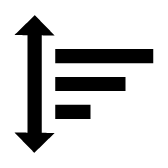 nacházející se na konci řádku záhlaví daného pracovního prostoru datové mřížky.
nacházející se na konci řádku záhlaví daného pracovního prostoru datové mřížky.Zaškrtněte zaškrtávací políčko podle názvu sloupce, který chcete třídit jako první, a poté zvolte směrovou šipku a určete, zda třídění proběhne ve stoupajícím, či klesajícím pořadí. Pokud šipka směřuje směrem nahoru, jde o stoupající pořadí, a pokud směřuje směrem dolů, jde o klesající pořadí.
Pokud zvolíte například jako první sloupec Poslední změny, zobrazí se vedle něj číslo priority 1; v případě zvolení šipky nahoru budou data ve sloupci Poslední změny zobrazena od nejaktuálnějšího času a data, které se zobrazí zcela nahoře. Na základě tohoto výběru se změní i pořadí zobrazení v dalších sloupcích. Je-li další sloupe zvolen k utřídění jako druhý, číslo priority pro tento sloupec se zobrazí jako 2; data ve sloupci s prioritou 2 budou utříděna podle směru šipky po utřídění dat ve sloupci s prioritou 1. Podobně se pokračuje v dalších vybraných sloupcích.
Chcete-li prioritu sloupců odstranit nebo změnit, zrušte zaškrtnutí zaškrtávacích políček a/nebo proveďte výběr znovu.










































